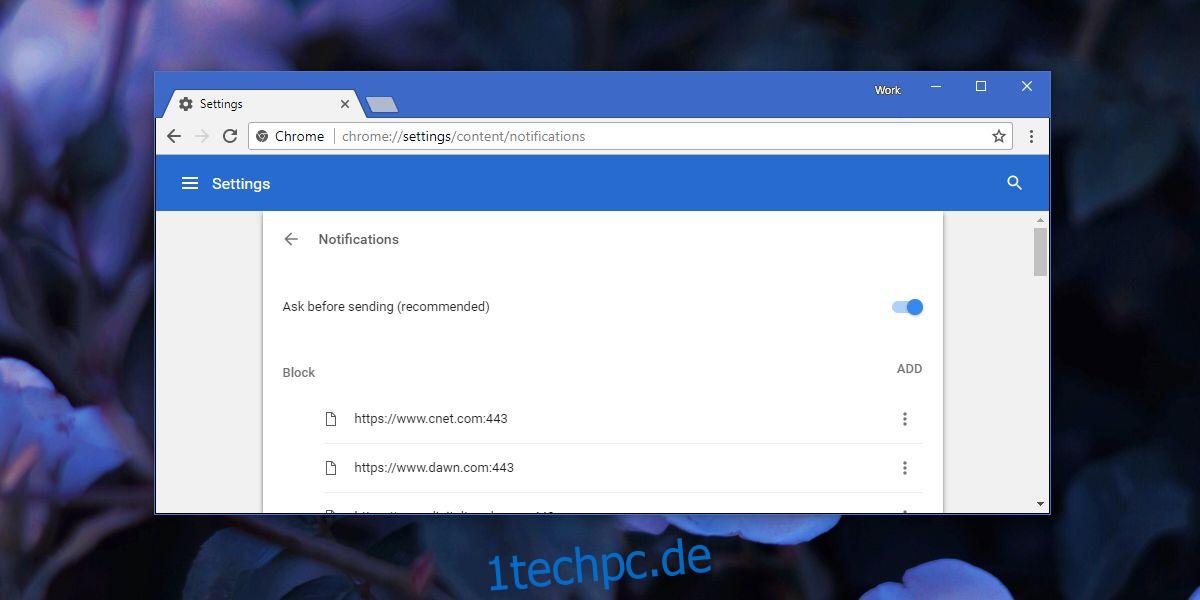Websites können Ihnen Desktop-Benachrichtigungen anzeigen. Dies ist eine Funktion, die von Browsern unterstützt wird, aber Websites selbst müssen die Funktion ebenfalls hinzufügen. Bemerkenswerte Beispiele für Websites, die Benachrichtigungen auf Ihrem Desktop anzeigen können, sind Facebook und Twitter. Diese Benachrichtigungen werden über den Browser gesendet und erscheinen auf Ihrem Desktop als native Betriebssystemwarnungen. Websites können nicht einfach anfangen, Ihnen Warnungen anzuzeigen. Das würde Sie mit vielen Spam-Benachrichtigungen zurücklassen. Wenn Sie eine Website besuchen, die Desktop-Warnungen anzeigen kann, werden Sie gefragt, ob Sie sie aktivieren möchten. Sie können diese Benachrichtigungen blockieren, einige Websites scheinen die Benachrichtigung jedoch bei jedem Besuch anzuzeigen. So können Sie die Aufforderung zum Anzeigen von Benachrichtigungen für Websites in Chrome deaktivieren.
Inhaltsverzeichnis
Deaktivieren Sie die Aufforderung zum Anzeigen von Benachrichtigungen
Chrom
Öffnen Sie Chrome und fügen Sie Folgendes in die Adressleiste ein und tippen Sie auf die Eingabetaste.
chrome://settings/content/notifications
Wenn Sie die Aufforderung zum Anzeigen von Benachrichtigungen für alle Websites deaktivieren möchten, schalten Sie den Schalter „Vor dem Senden fragen (empfohlen)“ aus. Dadurch werden alle Benachrichtigungsaufforderungen von allen Websites blockiert.
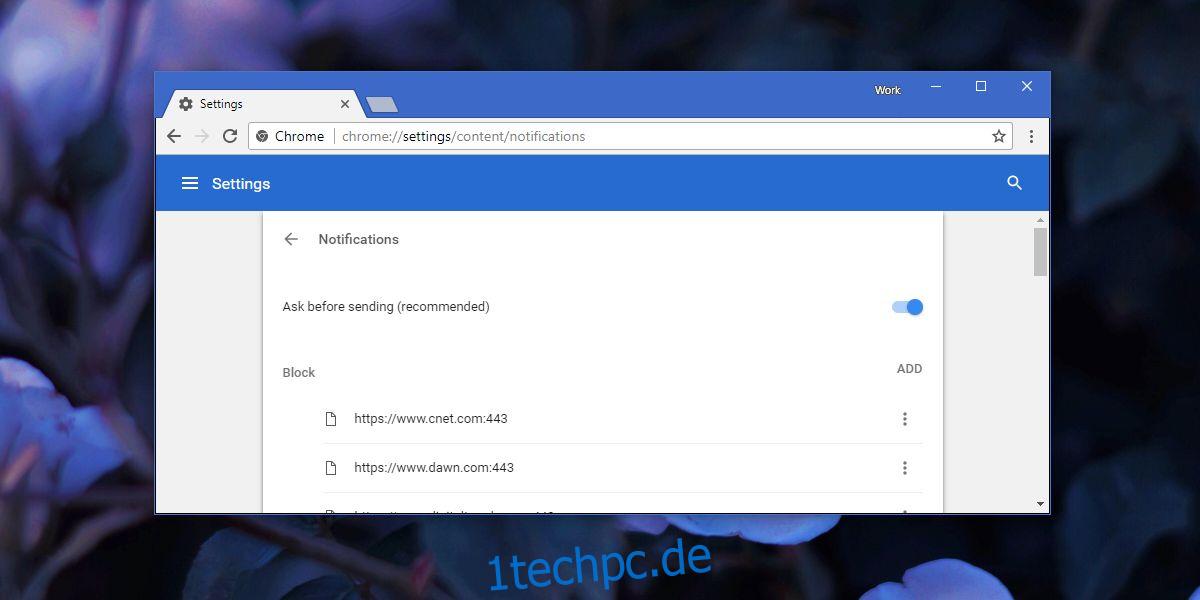
Wenn Sie zufällig eine Website besuchen, die sich weigert, ein Nein als Antwort zu akzeptieren, und die Eingabeaufforderung trotz Blockierung weiterhin anzeigt, sollten Sie sie möglicherweise in Chrome auf die schwarze Liste setzen. Schauen Sie auf demselben Bildschirm unter den Schalter und Sie sehen eine Sperrliste. Klicken Sie auf die Schaltfläche Hinzufügen und fügen Sie die Domain zur Sperrliste hinzu.
Sie können Domains auch auf die Whitelist setzen, dh einigen Websites erlauben, Ihnen Benachrichtigungen anzuzeigen. Scrollen Sie dazu über die Sperrliste hinaus zur Zulassungsliste. Hier sehen Sie eine weitere Schaltfläche Hinzufügen. Klicken Sie darauf und geben Sie die Domain ein, für die Sie Benachrichtigungen zulassen möchten. Sie können eine ganze Domain oder eine einzelne Seite zulassen. Es liegt an dir.
Feuerfuchs
Fügen Sie in Firefox Folgendes in die Adressleiste ein und tippen Sie auf die Eingabetaste.
about:config
Akzeptieren Sie die Warnung und fügen Sie dann Folgendes in die Suchleiste auf der Einstellungsseite ein;
dom.webnotifications.enabled
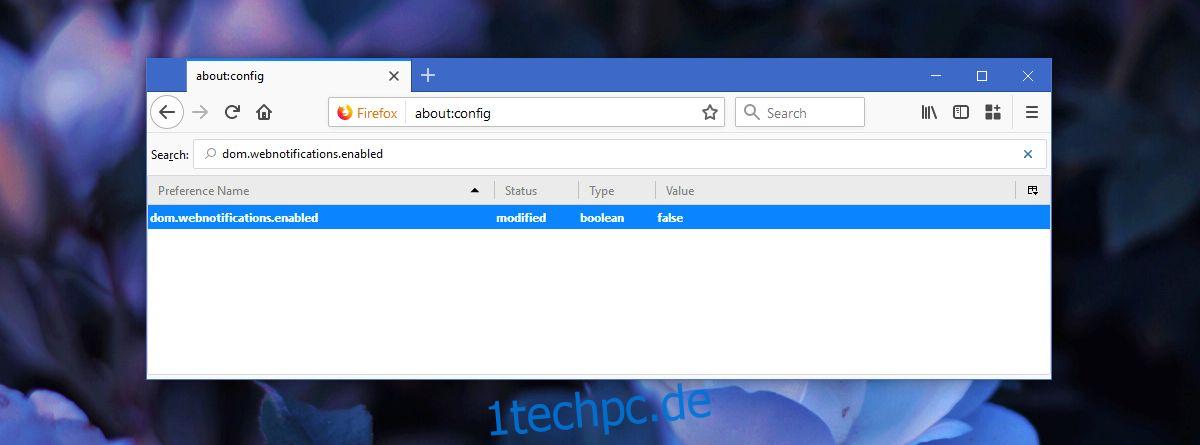
Doppelklicken Sie darauf, um seinen Wert auf False zu setzen, und starten Sie den Browser zur Sicherheit neu. Dadurch wird die Benachrichtigungsaufforderung vollständig deaktiviert. Leider können Sie mit der neuesten Version von Firefox Websites nicht mehr manuell von der Anzeige von Benachrichtigungen auf die schwarze Liste setzen. Wenn Sie jedoch die Benachrichtigungsaufforderung aktiviert haben, können Sie die Option „Nie anzeigen“ auswählen, um eine Website auf die schwarze Liste zu setzen. Wenn Sie es erneut besuchen, werden Sie nicht mehr aufgefordert, Ihnen Benachrichtigungen anzuzeigen. Sie können Websites nicht auf die Whitelist setzen, aber Sie können eine Website auf der Blacklist ganz einfach unter den Optionen von Firefox entfernen.